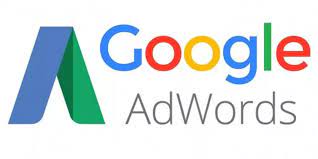
Adwords
Станом на 2021 рік пошукова система Google обробляє 46,7% від усіх пошукових запитів користувачів з Росії. Близько половини самої платоспроможної категорії жителів країни щодня шукають через пошукову систему цікаві їм товари і послуги. В умовах, що склалися нерозумно не використовувати сервіс контекстної реклами Google, як один з каналів залучення нових клієнтів. З керівництва нижче ви дізнаєтеся, як крок за кроком створити, налаштувати і поліпшити ефективність рекламної компанії в Google Adwords. Рекомендую заказать контекстную рекламу Google за кращою ціною.
Як налаштувати контекстну рекламу Google Adwords на практиці
Розглянемо створення рекламної кампанії Google Adwords на практиці. Нижче покроковий процес з скріншот від створення аккаунта до вимірювання ефективності.
Як створити обліковий запис Google Adwords (Ads)
Зареєструйте аккаунт Google на myaccount.google.com . Для цього вкажіть ім’я та прізвище, дату народження, стать, адреса електронної пошти Gmail, пароль і його підтвердження. Якщо у Вас є аккаунт – пропустіть цей пункт. Для кожного проекту рекомендується створювати окремий акаунт, щоб дані по рекламних компаніях не перетиналися між собою.
Перейдіть на сайт сервісу контекстної реклами Google Ads – ads.google.com . Увійдіть в систему, використовуючи зареєстрований акаунт Google.
Створення кампанії в новому інтерфейсі
До середини 2017 року всі користувачі Google Adwords працювали в старому інтерфейсі платформи. Новий інтерфейс можна було використовувати паралельно. На поточний момент більшість акаунтів переведено на оновлену платформу. Перехід на стару версію недоступний. Тому в матеріалах нижче ми будемо розглядати настройку і ведення рекламної кампанії в новому інтерфейсі.
Після авторизації, система запропонує створити першу кампанію. Виберіть одну з трьох рекламних цілей:
- Збільшити кількість дзвінків – підходить для компаній, продаж у яких здійснюється за попередньою консультації (меблі на замовлення, продаж пластикових вікон та ін.);
- Збільшити кількість відвідувань магазину – для офлайнового бізнесу;
- Збільшити кількість підписок або покупок – для бізнесу в інтернеті.
Вкажіть назви своєї компанії і адреса сайту.
Вкажіть місця, де проживають ваші потенційні клієнти. Налаштування визначаються двома способами:
- Задати радіус навколо офісу в кілометрах.
- Вибрати конкретну область то територіальної приналежності.
Залежно від обраної території, в правому верхньому куті система покаже розмір потенційної аудиторії.
Виберіть мову рекламної кампанії, товар або послугу, яку плануєте рекламувати. Платформа Google Ads автоматично формує список відповідних варіантів. Згенеровані дані носять рекомендаційний характер. Користувач має право змінювати їх, компонувати, доповнювати або не використовувати взагалі.
Створіть перше оголошення:
- Напишіть заголовок 1 – до 30 символів.
- Тема 2 – до 30 символів.
- Опис оголошення – до 90 символів.
- Адреса сайту – сторінка, куди потрапить користувач, клікнувши по оголошенню.
Вкажіть розмір бюджету. Система Гугл Едвордс пропонує на вибір 3 варіанти бюджетів, в кожному з яких зазначено прогнозований середній денний бюджет, максимальні витрати в місяць, кількість переглядів і кліків по оголошенню. Користувач має право вибрати один з варіантів або вказати власний бюджет. Зміни розмірів бюджету є в будь-який час.
Перевірте налаштування контекстної реклами Google. У вікні представлені всі задані раніше параметри. Будь їх них можна підкоригувати.
Введіть платіжні дані для зарахування грошей на рекламний рахунок:
- виберіть країну виставлення рахунку;
- вкажіть ким ви є – юридична або фізична особа;
- для юрособи обов’язково назву компанії, адресу, податкова інформація, основна контактна особа;
- для фізособи – ПІБ, адреса прописки;
- вказати спосіб оплати – для Росії доступні QIWI, ASSIST, Яндекс.Деньги, Переказ коштів, Кредитна лінія;
- задати суму поповнення.
Після заповнення платіжної інформації перед користувачем відкриється спрощена панель управління для ведення рекламних кампаній в Google Adwords.
Створення рекламної кампанії в пошуковій мережі з розширеними настройками
Представлений вище алгоритм є спрощеним і підходить для швидкого створення рекламної кампанії. Однак для підвищення ефективності реклами в пошуковій мережі необхідно використовувати додаткові параметри. Для переходу натисніть на іконку «Інструменти» і виберіть пункт «Перейти в режим експерта».
Створіть нову кампанію. Для цього виберіть на лівій панелі пункт «Всі кампанії». У меню натисніть «Кампанії». Щоб додати новий – виберіть іконку у вигляді плюса.
Загальні налаштування
Виберіть одну з 6 цілей рекламної кампанії для збільшення:
- продажів;
- кількості потенційних клієнтів;
- відвідуваності сайту;
- інтересу до бренду і товарам;
- впізнаваності бренду і охоплення;
- кількості завантажень додатка.
Обрана мета визначає тип доступних кампаній для реклами. Можна створити РК без вказівки цілей. Після вибору типу РК, задайте спосіб досягнення мети:
- відвідування сайту;
- телефонні дзвінки;
- відвідування магазинів;
- скачування додатків.
Назвіть РК. Вкажіть місця розміщення реклами – крім пошуку Google можна вибрати публікацію оголошень на сайтах пошукових партнерів. У додаткових налаштуваннях виберіть дату запуску і закінчення РК (настройка не обов’язкова).
Націлювання та аудиторій
Задайте передбачувані місця розташування цільової аудиторії. Інструментарій дозволяє гнучко націлити з точністю до району або округу. Наприклад, в межах Москви вибираємо ЦАО. Після зазначення місця концентрації цільової аудиторії система показує приблизний охоплення.
Для більш точного таргетингу натисніть «Розширений пошук», який дозволяє задати:
- точна адреса;
- радіус дії навколо певної точки;
- координати на карті.
Задана локація наочно відображається з правого боку на карті. Крім додавання цільових місць розташування система дозволяє виключити локації.
Виберіть мови, на яких потенційні клієнти будуть шукати ваш товар або послугу. Крім російського рекомендується вказати англійську мову.
Якщо ви знаєте типовий портрет своєї цільової аудиторії, то задайте відповідні налаштування. Функціонал Google Adwords дозволяє вибрати користувачів за демографічними даними і інтересам. Саме їм будуть показуватися рекламні оголошення. Тут же можна вказати аудиторії за типом взаємодії з вашою рекламною кампанією. Наприклад, поставити списки ремаркетингу або підібрати користувачів зі схожими інтересами з вашими клієнтами.
бюджет кампанії
Вкажіть середню суму витрат на день, а також метод показу оголошень:
- стандартний – рівномірний витрачання вказаної суми протягом доби;
- прискорений – оголошення показуються без обмежень по бюджету, що може привести до передчасного витрачання коштів.
Стратегія призначення ставок підбирається системою автоматично, залежно від зазначених цілей рекламної кампанії. Пропонуються такі варіанти оптимізації:
- конверсії;
- кількість показів і переглядів оголошень;
- кількість кліків.
Виберіть одну з автоматичних стратегій управління ставками або задайте ручне управління бюджетом.
Додаткові настройки РК
- Задайте розкладу показу оголошень – дні тижня і конкретні години.
- Вкажіть параметри ротації – оптимізація показу більш ефективних оголошень.
- Задайте розширення оголошень на рівні кампанії.
Налаштування груп оголошень
Кампанія складається з груп оголошень. Зроблено це для простоти управління рекламою. Група містить одне і більш оголошень, а також перелік подібних ключових слів.
Назвіть нову групу і додайте список ключових фраз, за якими будуть показуватися ваші оголошення. Зробити це можна двома способами: вручну і автоматичним підбором. У першому варіанті ключові попередньо підбираються через «Планувальник ключових слів» і додаються в групу.
Автоматичний підбір здійснюється у вікні «Отримати варіанти ключових слів». Введіть адресу сайту і назва товару. Система покаже варіанти ключових фраз і орієнтовна кількість показів на місяць. Зробіть вибір відповідно до ключові і додайте в список натисканням на плюс біля слова.
Задайте тип відповідності ключових слів:
- Широка відповідність – встановлено за замовчуванням і передбачає показ оголошень за ключовою фразою, а також близьким за змістом словами. За допомогою модифікатора «+» можна задати слово, яке буде обов’язково бути присутнім в фразі. Наприклад, слова з модифікаторами + кухня + на замовлення відповідають запитам: кухня на замовлення в Москві, кухня на замовлення від виробника тощо.
- Фразова відповідність – запити містять точну фразу з додатковими словами. Для фразового відповідності ключі поміщаються в лапки – «».
- Точна відповідність – оголошення показуються за вказаними ключовими фразами. Для точної відповідності ключ поміщається в квадратні дужки – [].
бюджет
Google Adwords дозволяє гнучко налаштовувати бюджет на рівні кампаній, груп оголошень і ключових слів. Ціна визначається метою кампанії і типом стратегії призначення ставок. Задавати вартість власноруч можна тільки при виборі стратегії з призначенням ставок вручну.
Для зміни ставок на рівні групи оголошень:
1. Виберіть створену кампанію.
2. Натисніть на актуальну групу оголошень
3. У верху натисніть на іконку з позначенням максимальної ціни за клік і введіть вручну актуальну ставку.
4. Для зміни ставки на рівні ключового слова, натисніть на відповідну іконку.
Як використовувати планувальник ключових слів
Інструмент використовується для пошуку ключових фраз, групування близьких за змістом ключів, прогнозування бюджету і кількості трафіку.
1. Для запуску в верхньому правому куті натисніть на іконку «Інструменти» і виберіть «Планувальник ключових слів».
2. Виберіть пошук нових ключових слів.
3. Вкажіть URL цільової сторінки або кілька базових ключових фраз.
4. Вкажіть націлювання, мова і тип пошукової мережі
5. Виберіть з отриманого переліку відповідні або відсутні ключові слова. Список можна скачати, додати в план, в існуючу кампанію, в нову або діючу групу оголошень. По кожній фразі в таблиці представлено середня кількість запитів в місяць, рівень конкуренції, середні ставки для показу. Можна вибрати часовий період для отримання даних і фільтрувати їх за різними показниками.
6. Додайте ключі в кампанію. Тут же можна відзначити вибрані фрази в якості мінус-слів.
7. Для додавання груп ключів виберіть вкладку «Згруповані варіанти». Кожна група містить подібні ключові фрази.
8. У вкладці «Огляд плану» представлена прогнозована ефективність кампанії за обраними ключовими фразами та місцерозташуванням. Інформація дає уявлення скільки показів і кліків отримає рекламодавець при встановленому бюджеті. Розбивка ведеться за окремими фразами, пристроїв і областям на карті.
9. Вкладка «Групи оголошень» містить прогнозовані показники в розрізі по обраних групах ключових фраз.
10. Аналогічні показники, але по кожній вибраній фразі, представлені у вкладці «Ключові слова».
11. У вкладці «Місця розташування» додайте місця перебування цільової аудиторії і перегляньте зміни в статистиці рекламної кампанії Google Adwords.
Планувальник ключових слів дозволяє підібрати фрази, об’єднати їх в групи, дізнатися прогнозовані статистичні показники, розрахувати бюджет, і створити нову кампанію на підставі вибраних даних.
створення оголошення
Після настройки групи, система інтернет реклами Гугл Едвордс запропонує створити 3 текстові оголошення для виявлення найбільш ефективного. Для кожного введіть інформацію:
- URL сторінки, куди повинен перейти користувач.
- 3 заголовка довжиною до 30 символів кожен. Третій заголовок показується не завжди
- Відображається шлях – частина URL, яка показується в рекламному оголошенні.
- Два опису по 90 символів. Друге відображається не завжди.
- Розділ «Параметри URL оголошення» заповнювати не обов’язково. Використовується при необхідності поставити спеціальні змінні для відстеження та підвищення ефективності оголошення.
- Якщо є версія сайту для мобільних пристроїв – введіть адресу в зазначеній комірці.
Створюємо текстове оголошення
Задаємо параметри URL
З правого боку наочно відображається, як буде виглядати текстове оголошення на ПК і мобільних пристроях.
Формати оголошень для пошукової мережі
Крім стандартного текстового оголошення в пошуковій мережі можна використовувати ще 3 варіанти:
1. Адаптивні. Додайте кілька варіантів заголовків і описів. Система буде автоматично комбінувати їх між собою і показувати в різній послідовності для визначення найбільш ефективного варіанту.
2. Тільки номер телефону. Обов’язково вкажіть номер телефону, назву компанії, опис і відображається URL. Заголовки і додатковий опис заповнюється за бажанням рекламодавця.
3. Варіант оголошень – режим створення експериментів. Інструмент створює кілька варіантів Оцінка ефективності рекламної кампанії зі зміною окремих частин: заголовків, описів, шляхів URL. Дозволяє вибрати найефективніший оголошення.







































